Πώς να επιλύσετε το σφάλμα "Αποτυχία προετοιμασίας κωδικοποιητή" στο Bandicam;
Για χρήστες Windows, το Bandicam είναι ένα τόσο χρήσιμο καταγραφικό οθόνης που μπορεί να συλλάβει οποιαδήποτε περιοχή στην οθόνη του υπολογιστή σας. Μπορεί επίσης να σας βοηθήσει να καταγράψετε το παιχνίδι και τις εξωτερικές συσκευές βίντεο με υψηλή ποιότητα. Ωστόσο, ορισμένοι χρήστες ενδέχεται να αντιμετωπίσουν αποτυχία να αρχικοποιήσουν τον κωδικοποιητή κατά τη χρήση του Bandicam για την εγγραφή βίντεο. Τι φοβερό!
Υπάρχουν πολλοί λόγοι υπεύθυνοι για αυτήν την περίσταση. Σε αυτό το άρθρο, θα σας προσφέρουμε 4 εύκολες μεθόδους για την επίλυση του «Αποτυχία προετοιμασίας κωδικοποιητή"πρόβλημα. Εάν έχετε κουραστεί από το Bandicam, μπορείτε επίσης να βρείτε μια επαγγελματική εναλλακτική λύση για το Bandicam σε αυτήν την ανάρτηση, η οποία παρέχει παρόμοιες λειτουργίες εγγραφής με λιγότερα προβλήματα. Παρακαλούμε δείτε παρακάτω.
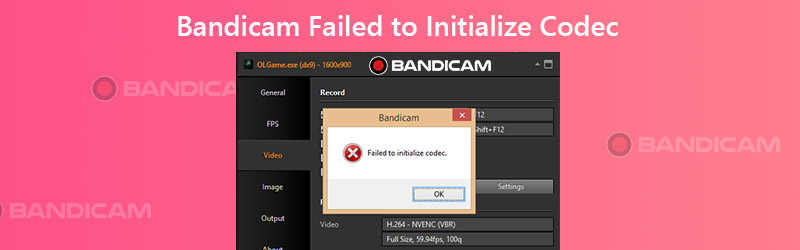

Μέρος 1. 4 τρόποι επίλυσης «Αποτυχία προετοιμασίας κωδικοποιητή» στο Bandicam
1. Εγκαταστήστε την τελευταία έκδοση του Bandicam
Στην πραγματικότητα, η Bandicam έχει παρατηρήσει αυτό το ζήτημα και βελτιστοποίησε την απόδοση του λογισμικού της αρκετές φορές για να λύσει το πρόβλημα. Έτσι, όταν λάβετε το μήνυμα "Αποτυχία αρχικοποίησης κωδικοποιητή", το πρώτο πράγμα που πρέπει να κάνετε είναι να ελέγξετε την έκδοση Bandicam στον υπολογιστή σας.
Βήμα 1. Ανοίξτε το Bandicam στον υπολογιστή σας. μεταβείτε στο Σχετικά με καρτέλα και εύρεση Ελεγχος ενημέρωσης.
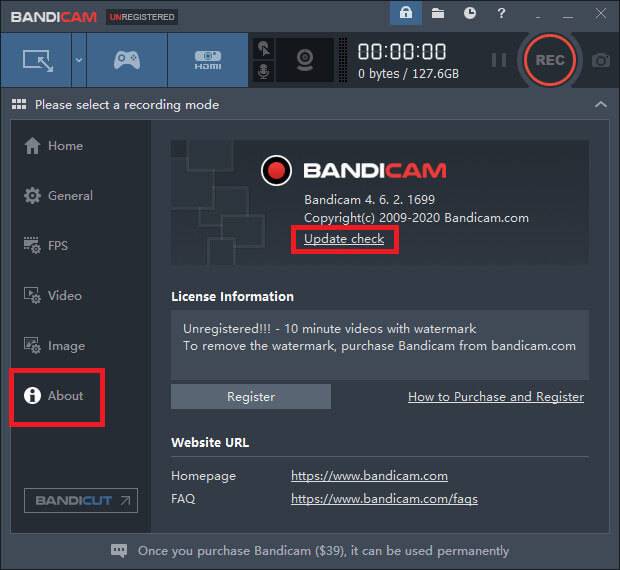
Βήμα 2. Κάντε κλικ στο Ελέγξτε για ενημερώσεις τώρα κουμπί. Εάν έχετε εγκαταστήσει το πιο πρόσφατο Bandicam, τότε θα σας ζητήσει αυτή η έκδοση να είναι η πιο πρόσφατη. Εάν όχι, ενημερώστε το πρόγραμμα και δοκιμάστε ξανά να κάνετε εγγραφή.
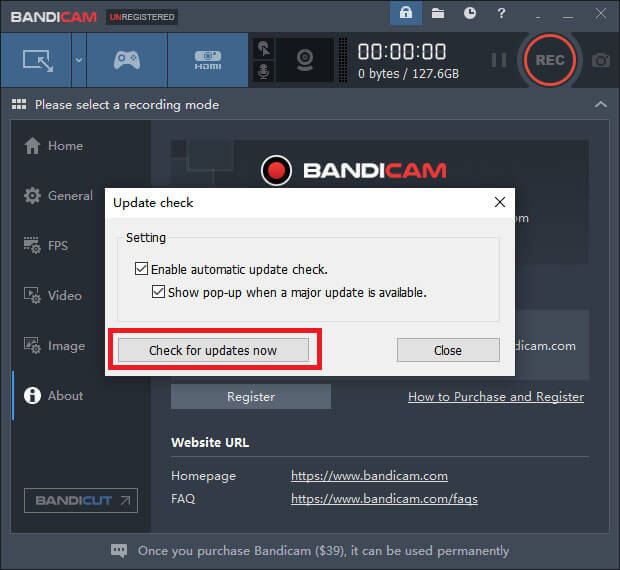
2. Ενημερώστε το πρόγραμμα οδήγησης γραφικών
Εάν η εγκατάσταση του πιο πρόσφατου Bandicam δεν λειτουργεί, ίσως υπάρχει κάποιο πρόβλημα με το πρόγραμμα οδήγησης γραφικών σας. Καλύτερα να απεγκαταστήσετε το τρέχον πρόγραμμα οδήγησης γραφικών και να εγκαταστήσετε το πιο πρόσφατο.
Βήμα 1. Παω σε Μενού ρυθμίσεων των Windows και βρείτε Εφαρμογές και δυνατότητες. Αναζητήστε πρόγραμμα οδήγησης γραφικών, κάντε κλικ σε αυτό και απεγκαταστήστε το πρόγραμμα οδήγησης.
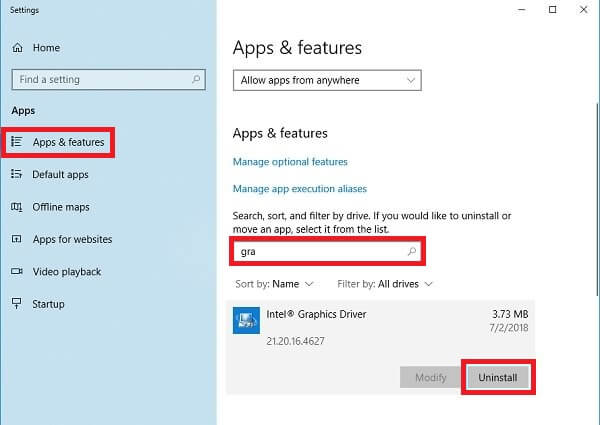
Βήμα 2. Εύρημα Διαχειριστή της συσκευής στον υπολογιστή σου. Κάντε κλικ Προσαρμογείς οθόνης. Στη συνέχεια, κάντε δεξί κλικ στο πρόγραμμα οδήγησης που πρέπει να καταργήσετε. Επιλέγω Απεγκαταστήστε τη συσκευή.
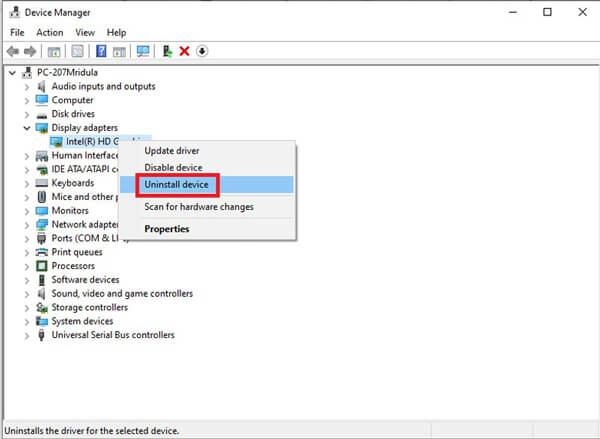
Βήμα 3. Τώρα εγκαταστήστε τα πιο πρόσφατα προγράμματα οδήγησης γραφικών στον υπολογιστή σας. Στη συνέχεια, δοκιμάστε ξανά την εγγραφή στο Bandicam.
3. Μειώστε τη γραφική μνήμη
Εάν δεν έχετε αρκετή γραφική μνήμη για εγγραφή μεγάλου παιχνιδιού, ενδέχεται να αντιμετωπίσετε το ίδιο πρόβλημα παραπάνω. Τώρα θα πρέπει να μειώσετε την ανάλυση και την ποιότητα του παιχνιδιού σας σε αυτό Ρυθμίσεις σελίδα. Και απενεργοποιήστε άλλα προγράμματα όπως το Shadowplay κατά την εγγραφή.
4. Αλλαγή ρυθμίσεων βίντεο στο Bandicam
Μερικές φορές η μείωση της ανάλυσης βίντεο και της ποιότητας στο Bandicam μπορεί επίσης να βοηθήσει.
Βήμα 1. Βρες το βίντεο καρτέλα στο Bandicam. Στη συνέχεια, κάντε κλικ στην επιλογή Ρυθμίσεις στην κάτω δεξιά γωνία.
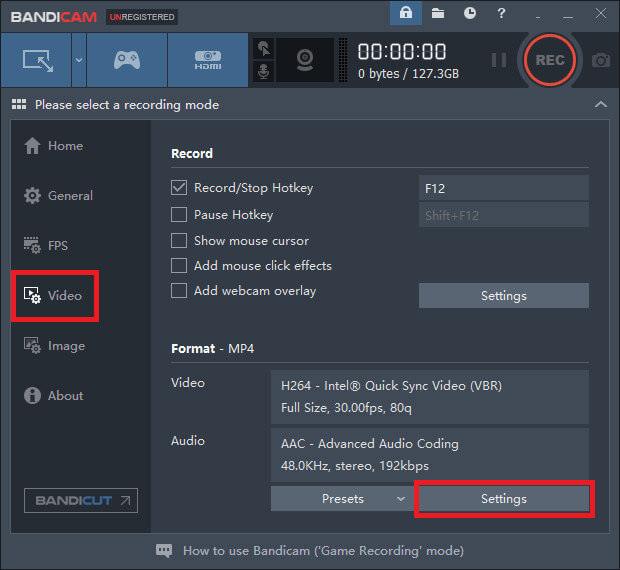
Βήμα 2. Αλλάξτε το μέγεθος σε 1920*1080 και η ποιότητα να 80.
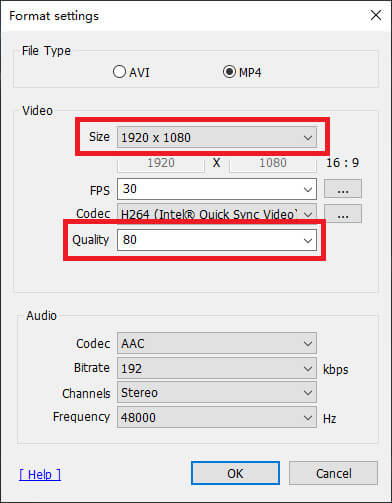
Μέρος 2. Καλύτερη εναλλακτική λύση Bandicam για την επίλυση αποτυχίας προετοιμασίας κωδικοποιητή
Εάν αυτές οι μέθοδοι παραπάνω δεν μπορούν ακόμα να λύσουν το πρόβλημά σας, ίσως αυτό το πρόβλημα προκαλείται από το ίδιο το Bandicam. Επομένως, για να ολοκληρώσετε την εγγραφή, πρέπει να βρείτε μια εναλλακτική λύση για το Bandicam.
Συναντώ Εγγραφή οθόνης Vidmore, η καλύτερη εναλλακτική λύση Bandicam που μπορεί να ικανοποιήσει όλες τις απαιτήσεις εγγραφής σας. Εκτός από τη βασική λειτουργία εγγραφής, σας επιτρέπει επίσης να προσθέσετε κάμερα web, σχέδια σε πραγματικό χρόνο και εφέ ποντικιού στο βίντεό σας. Υποστηρίζει ακόμη και προγραμματισμένη εγγραφή, σε περίπτωση που δεν έχετε χρόνο να ξεκινήσετε την εγγραφή.
- Καταγράψτε οποιοδήποτε μέρος της οθόνης σας με υψηλή ποιότητα εικόνας / ήχου.
- Εξαγάγετε διάφορες μορφές εξόδου, όπως MP4, MKV, WMV, GIF κ.λπ.
- Προσθέστε κείμενο, βέλη, σχήματα, εφέ ποντικιού και πολλά άλλα στην εγγραφή σας.
- Τραβήξτε όσα στιγμιότυπα οθόνης θέλετε κατά την εγγραφή.
- Υποστήριξη Windows 10 / 8.1 / 8/7 και Mac OS X 10.10 ή νεότερη έκδοση.

Βήμα 1: Μετά την εγκατάσταση Εγγραφή οθόνης Vidmore, ανοίξτε το πρόγραμμα. Θα υπάρχουν αρκετές λειτουργίες για να επιλέξετε, όπως συσκευή εγγραφής βίντεο, συσκευή εγγραφής ήχου, λήψη οθόνης και άλλα.

Βήμα 2: Πάρτε τη συσκευή εγγραφής βίντεο ως παράδειγμα. Επιλέγω Βίντεο στην οικιακή διεπαφή. Τώρα μπορείτε να προσαρμόσετε το μέγεθος της οθόνης, να απενεργοποιήσετε / ενεργοποιήσετε την κάμερα web, να ενεργοποιήσετε / απενεργοποιήσετε τον ήχο του συστήματος και το μικρόφωνο. Αφού αλλάξετε τις ρυθμίσεις, μπορείτε να ξεκινήσετε την εγγραφή κάνοντας κλικ REC.

Βήμα 3: Κατά την εγγραφή, μπορείτε να προσθέσετε κείμενο, σχήματα, βέλη κ.λπ. στην εγγραφή σας. Όταν ολοκληρώσετε την εγγραφή, απλώς κάντε κλικ στο Να σταματήσει εικόνισμα.

Βήμα 4: Στη συνέχεια, μπορείτε να κάνετε προεπισκόπηση και επεξεργασία της εγγραφής σας. Κάντε κλικ Σώσει εάν είστε ικανοποιημένοι με το βίντεο.

Μέρος 3. Συχνές ερωτήσεις του Bandicam που δεν κατάφεραν να αρχικοποιήσουν τον κωδικοποιητή
Ε1: Γιατί το Bandicam συνεχίζει να συντρίβεται;
Ίσως έχει να κάνει με το πρόγραμμα οδήγησης της κάρτας γραφικών σας. Επομένως, απεγκαταστήστε και εγκαταστήστε ξανά το πρόγραμμα οδήγησης της κάρτας γραφικών σας στην πιο πρόσφατη έκδοση.
Ε2: Έχει το όριο το Bandicam;
Ναι, εάν δεν είστε μέλος του Bandicam, θα υπάρχει ένα υδατογράφημα στην εγγραφή σας. Και μπορείτε να κάνετε εγγραφή μόνο έως 10 λεπτά, κάτι που μπορεί να είναι πολύ μικρό για να καταγράψετε παιχνίδια όπως Fortnite, Warcraft, και τα λοιπά.
Ε3: Μπορώ να χρησιμοποιήσω το Bandicam σε Mac;
Όχι, δεν μπορείς. Αλλά μπορείτε να χρησιμοποιήσετε το Vidmore Screen Recorder οθόνη εγγραφής σε Mac.
συμπέρασμα
Έχετε δοκιμάσει τις μεθόδους για την επίλυση του αποτυχία προετοιμασίας κωδικοποιητή με Bandicam; Ελπίζω ότι ένας από αυτούς μπορεί να είναι χρήσιμος. Εάν δεν μπορούν, δοκιμάστε απλώς Εγγραφή οθόνης Vidmore. Αφήστε ένα σχόλιο παρακάτω αν σας αρέσει αυτή η ανάρτηση.


